透かしなしで本番環境でテストしてください。
必要な場所で動作します。
30日間、完全に機能する製品をご利用いただけます。
数分で稼働させることができます。
製品トライアル期間中にサポートエンジニアリングチームへの完全アクセス
Excel ファイルは、簡単に変更できたり、すべてのデバイスやプログラムと互換性がなかったりするため、共有が難しいことがあります。 一方、PDF(Portable Document Format)は、普遍的に互換性があり、特殊なソフトウェアがないと編集できません。 この理由から、多くの企業は開発者がExcelファイル(.xls, .xlsx)をISO標準化されたPDF形式にプログラムで変換することを求めています。
これは重要な理由はいくつかあります。 まず、Excel ワークブックに含まれるデータが変更されないことを保証します。 第二に、ファイルが任意のデバイスやプログラムで表示できるようになります。 最後に、ファイルにパスワード保護を設定することで、無断アクセスを防ぐことが可能です。 全体として、ExcelファイルをPDF形式に変換することは、データを保護し、全てのプラットフォームでの互換性を確保するための重要な方法です。
ExcelをPDFドキュメント形式に変換することは、適切なツールと知識があれば簡単な作業です。 IronPDF C#ライブラリを使用して.NET Coreで変換する方法を見てみましょう。
RenderHtmlFileAsPdf メソッドを使用します。IronPDFは、C#およびVB.NETでPDFファイルを生成、編集、および結合するのを容易にする.NETライブラリです。 IronPDF を使用すると、C# で PDF をゼロから作成したり、既存の HTML、CSS、JavaScript ファイルを PDF に変換したりすることができます。 PDFファイルにヘッダー、フッター、透かし、ページ番号を追加することもできます。 プロジェクトで他の人と共同作業をする必要がある場合、IronPDF を使用すると複数のPDFファイルを一つに結合することが容易になります。
この記事全体を通して、IronPDFを使用して、ExcelドキュメントをC#および.NET Coreを使用してPDFドキュメントに変換する方法を紹介します。
XLSXファイルをPDFドキュメントに変換するためには、いくつかの前提条件があります。
Visual Studio 2022(推奨)
最新の.NET Frameworkを使用した実行中の.NETアプリケーション(推奨)
Microsoft Office がインストールされている
IronPDFライブラリをインストールしてExcelからPDFへの変換プロセスを行うためには、安定したインターネット接続が必要です。
では、ExcelファイルをPDFに変換するための主な手順に進みましょう。
ExcelファイルをHTML形式にエクスポートするには、次の手順を実行します:
Microsoft Excelを起動し、Excelスプレッドシートを読み込みます。
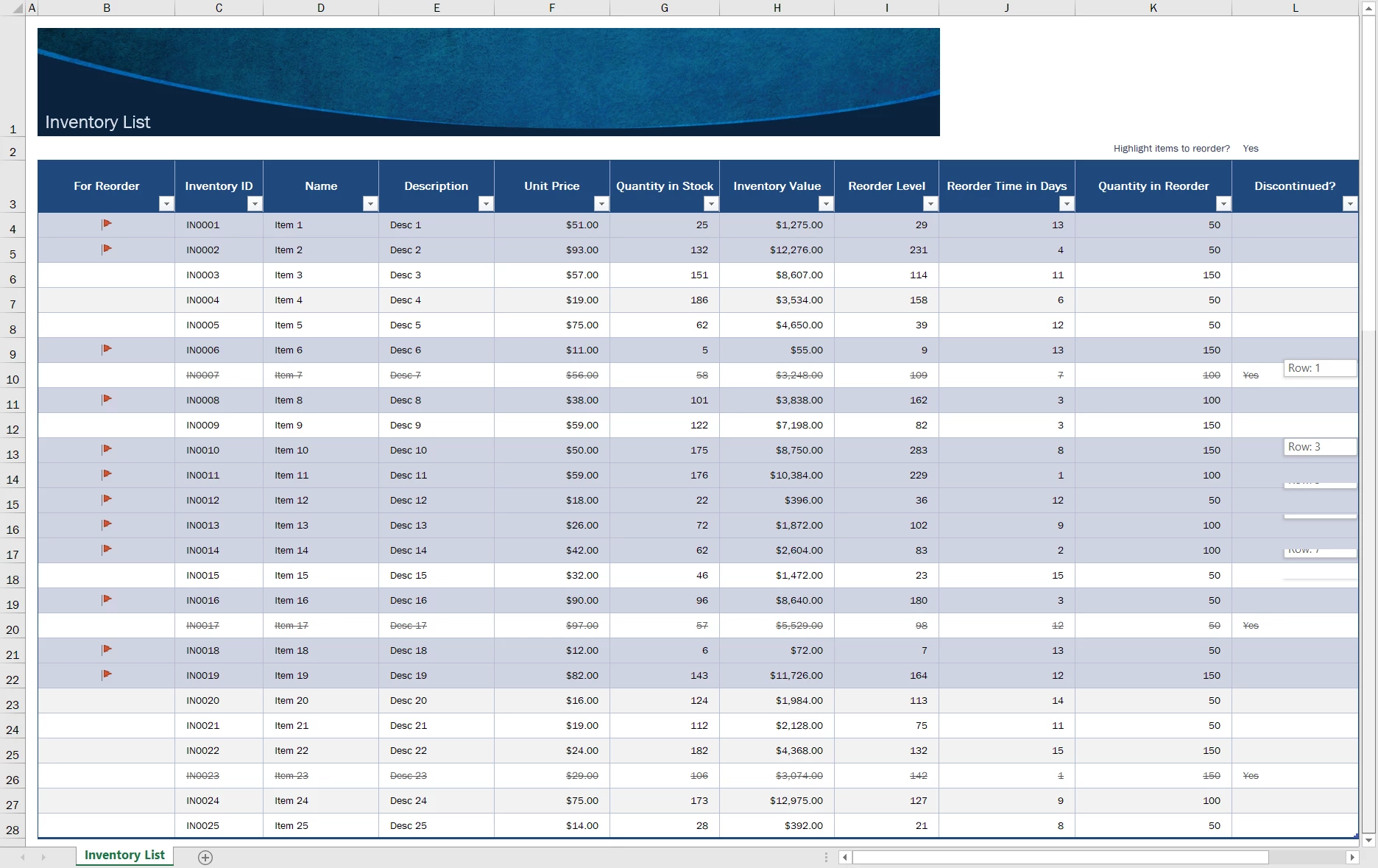
Excelスプレッドシートを読み込む
「ファイル」メニューから「名前を付けて保存」を選択してください。
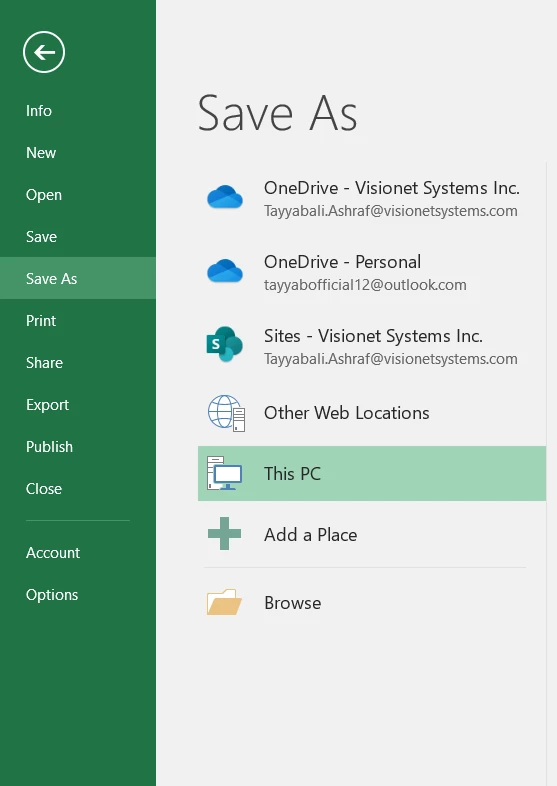
SaveAs オプション
「ブラウズ」ボタンをクリックして、希望する場所に移動してください。 ファイルタイプのドロップダウンから「HTMLページ」を選択します。
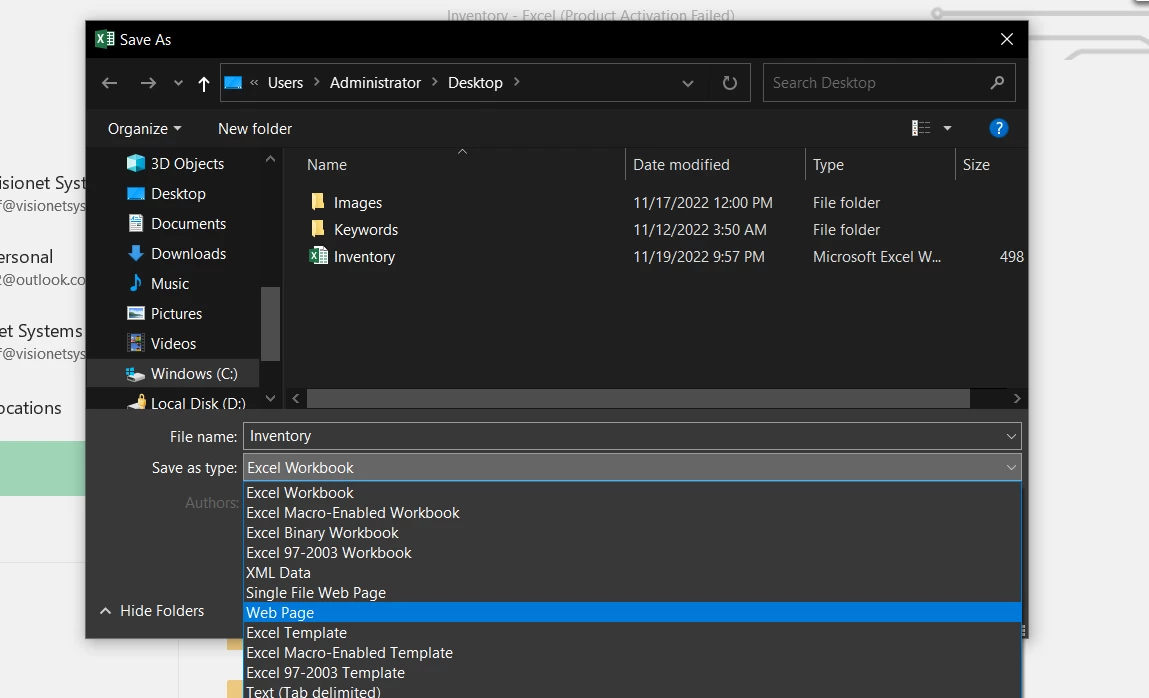
ファイルタイプの選択
上記の手順を完了すると、ExcelファイルがHTMLファイルに変換されます。 エクスポートされたHTMLファイルをPDFに変換するために使用できるようになりました。
次のステップは、NuGet パッケージ マネージャー コンソールを使用してこのプロジェクトに IronPDF をインストールすることです。 上部メニューから「ツール」をクリックし、「NuGet パッケージ マネージャー」を選択した後、「パッケージ マネージャー コンソール」を選択します。
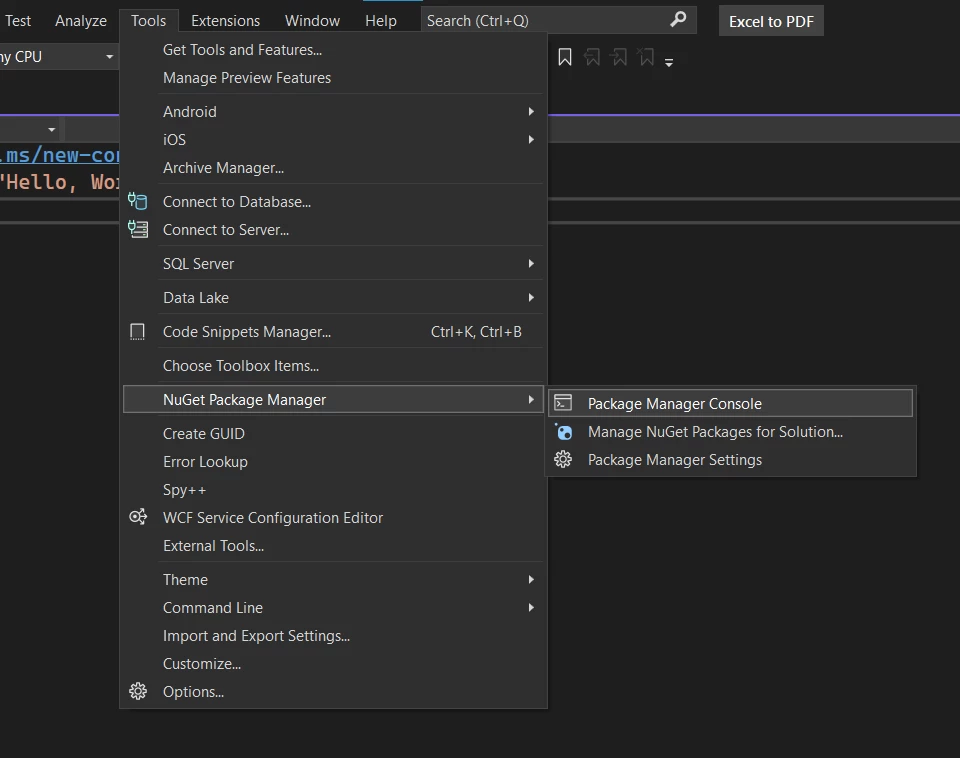
NuGet パッケージ マネージャー
コンソールで、IronPDFをインストールするために次のコマンドを入力してください。
Install-Package IronPdf
このコマンドは、プロジェクトに最新バージョンのIronPDFをインストールします。
Program.cs ファイルを開き、IronPDF C# ライブラリを使用して Excel ファイルを PDF に変換するために、次のコードフラグメントを書き込んでください。
プログラムで使用するためにコードファイルにIronPDFをインポートします。
using IronPdf;using IronPdf;Imports IronPdf上記のコードにより、IronPDF をコードに組み込むことができます。
プログラム内で ChromePdfRenderer オブジェクトをインスタンス化します。 それにより、HTMLファイルをPDFに変換するためにIronPDFを使用できるようになります。
var renderer = new ChromePdfRenderer();var renderer = new ChromePdfRenderer();Dim renderer = New ChromePdfRenderer()RenderHtmlFileAsPdf 関数を使用して、HTMLファイルをPDFに変換します。 パラメータリストにHTMLファイルのパスを渡してください。 IronPDFはHTMLファイルの内容を読み取り、PDFドキュメントに変換します。
var document = renderer.RenderHtmlFileAsPdf(@"C:\Users\Administrator\Desktop\Inventory.html");var document = renderer.RenderHtmlFileAsPdf(@"C:\Users\Administrator\Desktop\Inventory.html");Dim document = renderer.RenderHtmlFileAsPdf("C:\Users\Administrator\Desktop\Inventory.html")IronPDF は、PDF ファイルにパスワードを追加し、PDF ファイルの編集、開封、印刷、その他の操作を防止することもサポートしています。 IronPDFを使用してパスワードを追加する方法を見てみましょう。
以前のステップで作成したPDFドキュメントにパスワードを設定するには、SecuritySettings プロパティを使用します。 それはデータ漏洩からPDFファイルを保護するのに役立ちます。
document.SecuritySettings.UserPassword = "editable";document.SecuritySettings.UserPassword = "editable";document.SecuritySettings.UserPassword = "editable"では、以下のコードを使用して生成されたPDFファイルをローカルマシンに保存しましょう。
document.SaveAs("C:\\excelToPdf.pdf");document.SaveAs("C:\\excelToPdf.pdf");document.SaveAs("C:\excelToPdf.pdf")ファイルを開こうとすると、パスワードが必要になります。
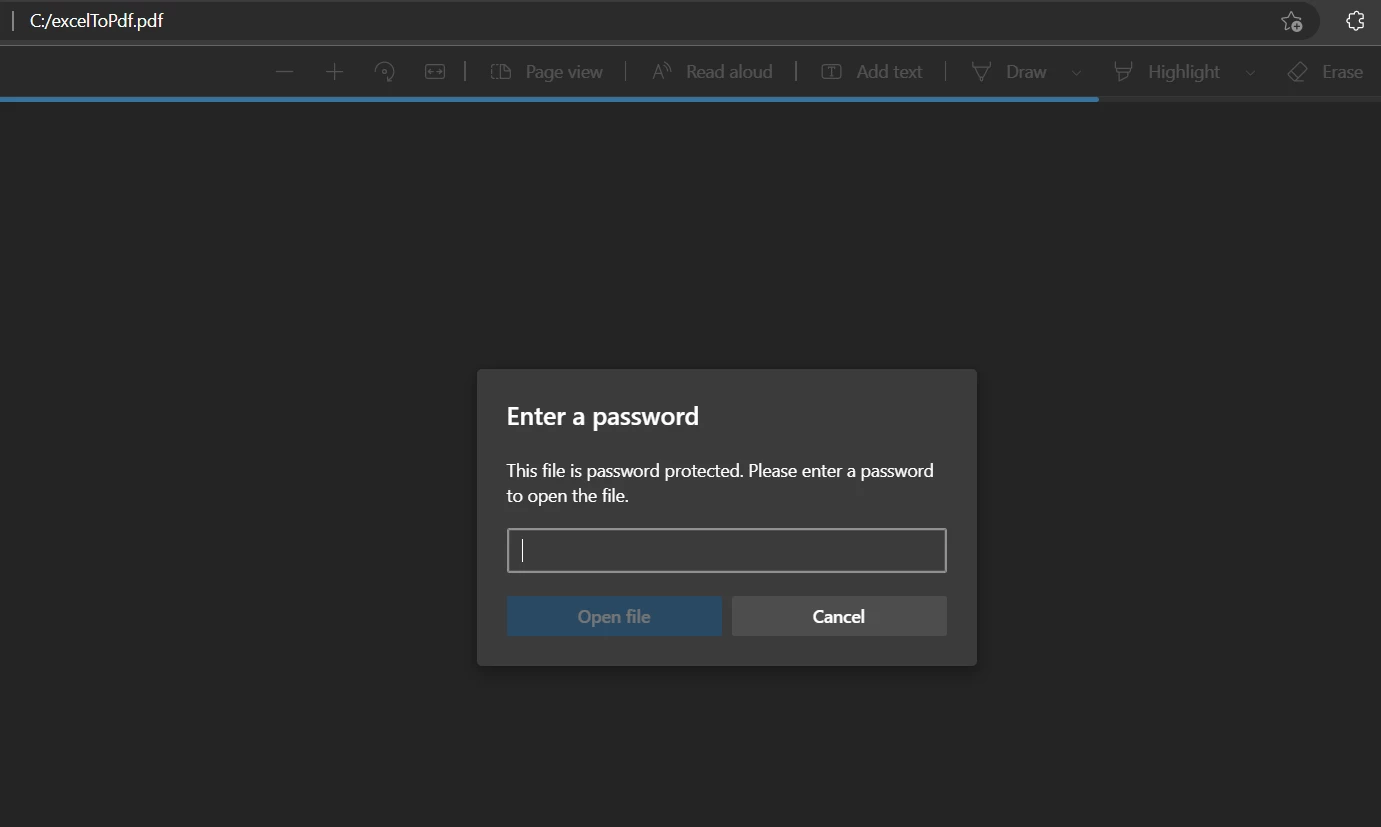
ファイルのパスワードを入力してください
パスワードを入力すると、Excelファイルから変換されたPDFファイルを確認できます。IronPDFは本来の書式を保ちながら、Excelドキュメントを美しくPDFに変換します。
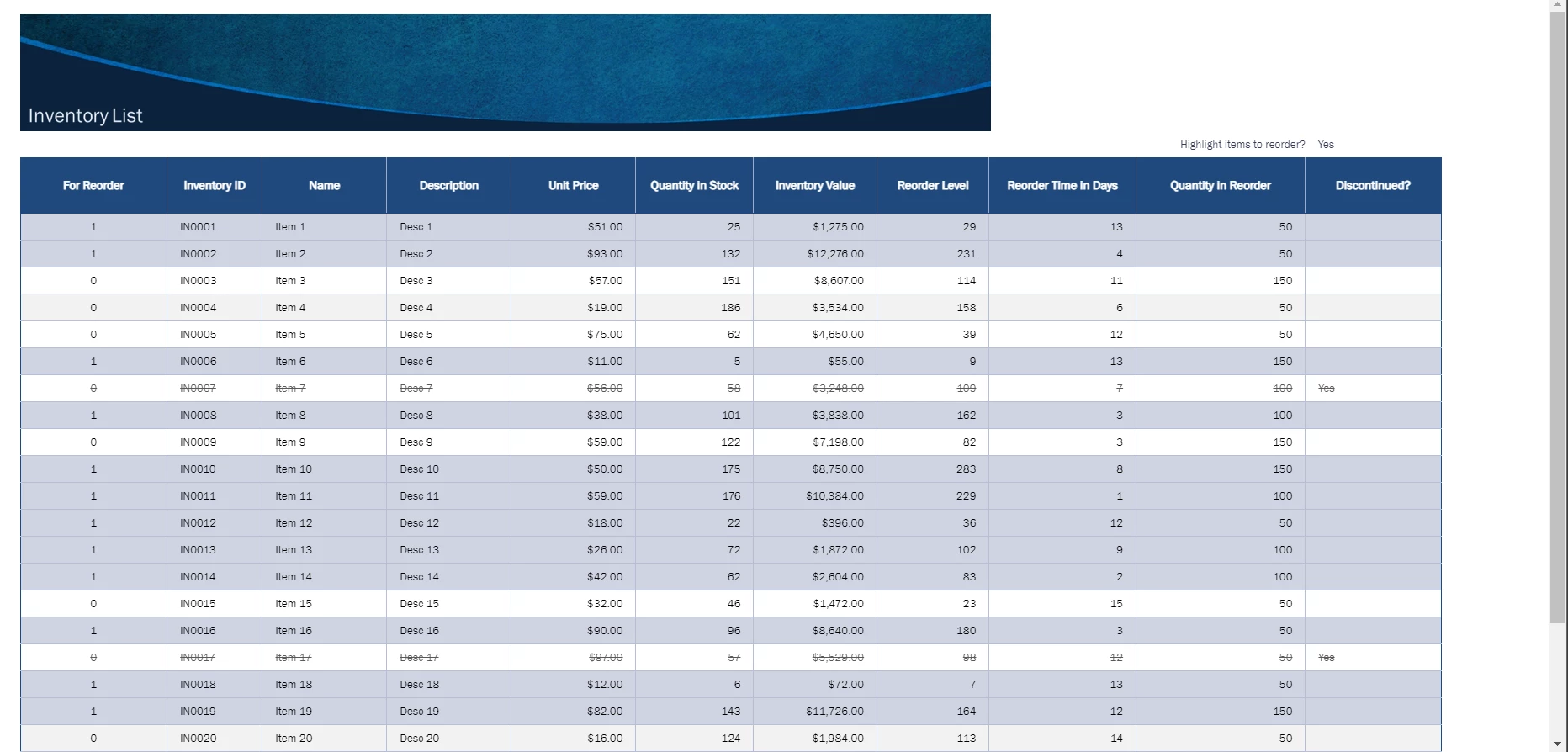
出力PDFファイル
すべてのワークシートをそちらで確認できます。 ワークシート名をクリックすることで、任意のワークシートを開くことができます。
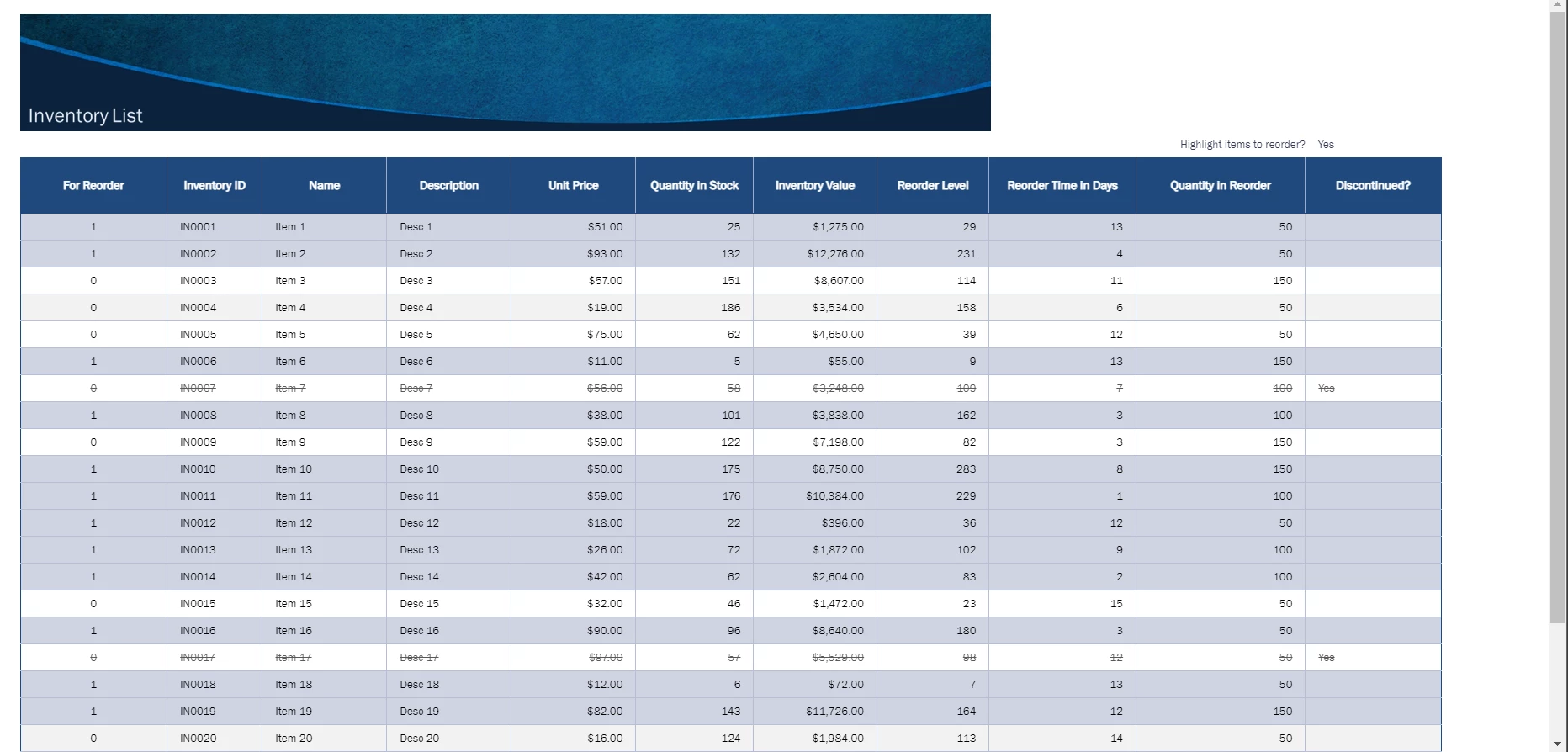
PDFワークシート
IronPDFは、C# .NETで使用できる使いやすいPDFコンバーターです。 このブログ記事では、IronPDFを使用してExcelをPDFに変換する方法をご紹介しました。 IronPDFの機能を詳しく知りたい場合や、どのように活用できるかの例を見たい場合は、HTMLからPDFファイルを作成する方法に関する他の記事をチェックしてください。
まずはIronPDFの無料トライアルから始めて、$749でIronPDFを購入できます。 または、複数のIron Software製品が必要な場合は、Iron Suiteバンドルを2つ分の価格で5つのソフトウェアプログラムを購入できます。